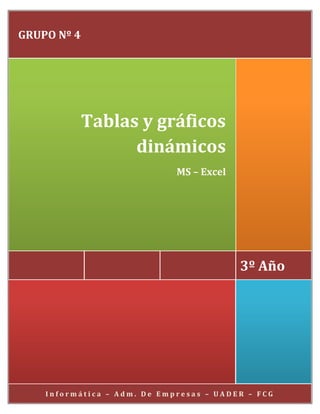
Practica tablas dinámicas
- 1. I n f o r m á t i c a – A d m . D e E m p r e s a s – U A D E R – F C G 3º Año Tablas y gráficos dinámicos MS – Excel GRUPO Nº 4
- 2. Tablas y gráficos dinámicos PASOS PARA CREAR UNA TABLA DINÁMICA. En este PDF vamos a mostrar los pasos necesarios para crear una tabla dinámica aplicando la teoría vista de dicho tema. Crear o contar con una tabla de datos. Se debe crear una tabla de datos, o bien, si posees una tabla debes seguir los siguientes pasos. Insertar tabla dinámica. Una vez que seleccionamos todo el rango de la tabla, nos dirigimos a la Ficha Insertar Tabla dinámica. Luego aparece un cuadro de diálogo de creación de tablas dinámicas. Aquí debemos indicar el lugar donde se encuentran los datos que queremos analizar y el lugar donde queremos ubicar la tabla dinámica. Tabla asignada al grupo por la cátedra
- 3. Tablas y gráficos dinámicos - Tabla o Rango: indicamos cuál es la tabla que vamos a analizar. Puede estar en el mismo libro de Excel dónde estamos trabajando, o en un libro externo. - Nueva hoja de cálculo: la tabla dinámica se insertará en una nueva hoja de cálculo dentro del mismo libro dónde se encuentra la tabla de datos. - Hoja de cálculo existente: ubica la tabla dinámica en la hoja de cálculo en la que estamos posicionados, esta puede ser la hoja de cálculo dónde está la tabla de datos o cualquier otra. Personalizar la tabla dinámica. Luego de hacer clic en Aceptar en el anterior cuadro de diálogo, aparecerá un panel a la derecha de Excel, llamado Lista de campos de tabla dinámica y, a la izquierda aparecerá la tabla dinámica (sin datos aun).
- 4. Tablas y gráficos dinámicos Este panel nos muestra todos los campos que posee la tabla que queremos analizar, aquí podemos personalizar la forma en que van a verse los datos en la tabla dinámica. Por ejemplo; Si queremos realizar una tabla dinámica que muestre la evolución de las ventas de :todos los vendedores en diferentes años - Filtro de informe: seleccionamos los Años. De este modo podremos seleccionar el/los años en los que queremos ver la evolución de las ventas de todos los vendedores. - Etiquetas de fila: seleccionamos los Meses. Éstos pueden variar al cambiar el año ya que en algunos años no se realizaron ventas en todos los meses. - Etiquetas de columna: seleccionamos los Vendedores. - Valores: seleccionamos las Cantidades. Este campo va a realizar la sumatoria de todas las cantidades de productos (sin importar qué tipo de producto sea) vendidos por cada vendedor.
- 5. Tablas y gráficos dinámicos A medida que vamos ubicando los campos que deseamos ver en la tabla dinámica, Excel va creando la misma. Darle formato a la tabla dinámica. (Opcional) En este paso podemos utilizar las Herramientas de tablas dinámicas para aplicar el formato que deseemos en la tabla para una mejor presentación. Tabla dinámica
- 6. Tablas y gráficos dinámicos PASOS PARA CREAR UN GRÁFICO DINÁMICO. Como complemento de la tabla dinámica, también se pueden realizar gráficos dinámicos de una manera muy fácil. Insertar Gráfico dinámico. Para insertar un gráfico dinámico que acompañe a la tabla anteriormente creada, debemos ubicarnos en alguna celda de la tabla y dirigirnos a la Ficha de Herramientas de tablas dinámicas Opciones Gráfico dinámico. Seleccionar tipo de gráfico. Luego de hacer clic en la opción de Gráfico dinámico, se abrirá un nuevo cuadro de diálogo que muestra los diferentes gráficos que se pueden utilizar. Allí seleccionamos el que deseemos para que represente los datos de la tabla dinámica y hacemos clic en Aceptar.
- 7. Tablas y gráficos dinámicos De este modo aparece automáticamente el gráfico dinámico con los datos de su respectiva tabla. ACLARACIÓN: El gráfico dinámico no necesariamente debe estar ubicado en la misma hoja de cálculo dónde se encuentra la tabla dinámica. Éste puede ser aplicado siguiendo los mismos pasos en otra hoja de cálculo anexa. Aplicar formato al gráfico dinámico. (Opcional) Ubicados sobre el gráfico podemos utilizar las Herramientas de gráficos dinámicos para aplicarle un formato personalizado al gráfico y/o eliminarle elementos que no deseemos.
- 8. Tablas y gráficos dinámicos Este es uno de los ejemplos que propone el grupo con la tabla de datos que se muestra al principio.
- 9. Tablas y gráficos dinámicos Ejemplos de tablas y gráficos dinámicos. A continuación, mostraremos las imágenes de otras tablas dinámicas con sus respectivos gráficos que realizamos a modo de ejemplo. Cabe destacar que siempre se realizan los mismos pasos. En este ejemplo lo que se muestran son las ventas de cada línea de producto que realizó cada vendedor en un año determinado.
- 10. Tablas y gráficos dinámicos En este ejemplo, se muestran mediante un gráfico circular el porcentaje de líneas de productos que se vendieron en un año determinado.
- 11. Tablas y gráficos dinámicos GRUPO Nº 4
